Dieses Dokument behandelt die folgenden Themen:
Das folgende Diagramm zeigt, wie Sie den "SNADS-Verwaltung"-Bildschirm aufrufen. Es zeigt auch, wie Sie Multi-node Con-nect initialisieren und/oder einen externen SNADS-Knoten eingeben. Die Funktionen, die sich auf alle Knotentypen beziehen, sind in den hellgrünen Kästchen dargestellt. Weitere Informationen finden Sie im Abschnitt Externe Knoten.
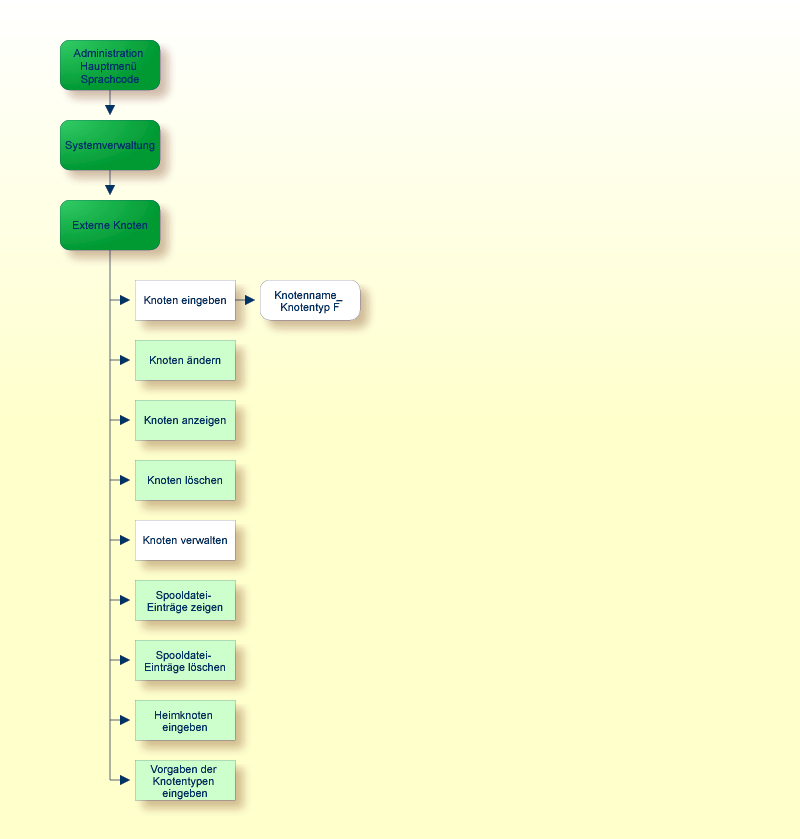
Jede Con-nect SNADS-Funktion wird vom SNADS-Hauptmenü (d.h. dem "SNADS-Verwaltung"-Bildschirm) aus gestartet.
Anmerkung:
Die Administration von Con-nect SNADS beinhaltet zwei
Hauptfunktionen: Konfigurierung (siehe Konfigurierung von Con-nect
SNADS) und Verwaltung (siehe Verwaltung von Con-nect
SNADS).
Um den "SNADS-Verwaltung"-Bildschirm aufzurufen:
markieren Sie das Feld "Externe Knoten verwalten" mit einem beliebigen Zeichen und drücken Sie EINGABE;
markieren Sie im daraufhin erscheinenden "Externe Knoten verwalten"-Fenster das Feld "F SNADS" mit einem beliebigen Zeichen und drücken Sie EINGABE.
8:19 * * * C O N - N E C T 3 * * * 25.Mai.94
Buero LS SNADS-Verwaltung Mittwoch
_ Warteschlangen verwalten
_ Steuerinformation verwalten
_ Routing-Tabelle verwalten
_ Lokale Teilnehmer verwalten
_ Auf Statusrueckmeldung wartende Mitteilungen
_ Loginformation verwalten
_ Initialisierung
Enter-PF1---PF2---PF3---PF4---PF5---PF6---PF7---PF8---PF9---PF10--PF11--PF12---
Menue Beend Warte Steue Route Teiln Stat Logs Init
Element(e) ankreuzen oder PF-Taste druecken
|
Sie wählen eine Funktion, indem Sie sie mit einem beliebigen Zeichen markieren und EINGABE drücken, oder indem Sie die PF-Taste drücken, die dieser Funktion zugeordnet wurde.
Jeder Con-nect SNADS-Bildschirm hat eine PF-Tastenanzeige. Mit PF2 erscheint immer der "SNADS-Verwaltung"-Bildschirm. Wenn Sie PF2 im "SNADS-Verwaltung"-Bildschirm drücken, wird das Administration-Hauptmenü von Con-nect angezeigt. Wenn Sie PF3 drücken, erscheint der jeweils vorhergehende Bildschirm.
Einige Bildschirme enthalten die Spalte "Bef" - alle gültigen Befehle für die in diesem Bildschirm aufgelisteten Einträge werden am unteren Bildschirmrand angezeigt.
Nachstehend finden Sie die geläufigsten Befehle (mit der entsprechenden Abkürzung), die Sie in Con-nect SNADS-Bildschirmen eingeben können. Sie können entweder die Abkürzung in der Spalte "Bef" neben einem Eintrag eingeben und EINGABE drücken, oder die diesem Befehl zugeordnete PF-Taste drücken.
| Befehl | Beschreibung |
|---|---|
| Eingeben | Es erscheint entweder ein Eingabebildschirm, oder dem aktuellen Bildschirm wird eine neue Zeile hinzugefügt (die neue Zeile ist hervorgehoben, und Sie können die neuen Informationen eingeben). Wenn Sie alle Informationen eingegeben haben, müssen Sie PF5 drücken, um die Eingabe zu bestätigen. |
| Loeschen | Dieser Befehl löscht den markierten Eintrag. Sie werden entweder in einem Fenster aufgefordert, das Löschen zu bestätigen, oder die markierten Einträge werden sofort gelöscht. |
| LoAll | Dieser Befehl löscht zum Beispiel alle Elemente in einer Warteschlange oder alle auf Statusrückmeldung wartenden Mitteilungen. Sie werden entweder in einem Fenster aufgefordert, das Löschen zu bestätigen oder Selektionskriterien für die zu löschenden Elemente einzugeben (z.B. Datums-/ Zeitgrenze). |
| Aendern | Die hervorgehobenen Felder können geändert werden. Wenn Sie alle Informationen eingegeben haben, müssen Sie PF5 drücken, um die Änderung zu bestätigen. |
Den folgenden PF-Tasten wurden Befehle zugeordnet:
| PF-Taste | Befehl |
|---|---|
| PF4 | Eingeben |
| PF5 | Bestätigen |
| PF6 | Ändern |
| PF7 | Löschen (bzw. LoAll für "alles löschen") |